Tiimisuunnittelija ja kalenteri MS Projectissa mahdollistavat tarkan ja tehokkaan tehtävien ja resurssien suunnittelun. Näiden työkalujen avulla voit pitää yllä projektien yleiskuvaa, määrittää tehtäviä ja tunnistaa pullonkaulat ajoissa. Tässä oppaassa opit vaihe vaiheelta, miten voit hyödyntää tiimisuunnittelijaa ja kalenteria tehokkaasti. Käydään suoraan asiaan ja tutustutaan näiden kahden tärkeän toiminnon soveltamiseen.
Tärkeimmät havainnot
- Tiimisuunnittelija tarjoaa yleiskatsauksen resursseista ja määritetyistä tehtävistä.
- Kalenteri mahdollistaa kuukausi- ja viikkonäkymän suunnitelluista töistä.
- Tarkka suunnittelu ja mahdolliset linkitysten säädöt ovat olennaisia sujuvan etenemisen kannalta.
Askel askeleelta -opas
Pääsy tiimisuunnittelijaan
Jotta voit hyödyntää tiimisuunnittelijaa MS Projectissa, siirry tehtäväkatselussa "Tiimisuunnittelija"-välilehdelle. Näet siellä projektissasi määritetyt resurssien nimet, kuten esimerkiksi Müller, Schulz ja Heinz. Tämä antaa sinulle välittömästi yleiskuvan siitä, mitkä tehtävät on määritetty ja ovatko ne jo valmiina.
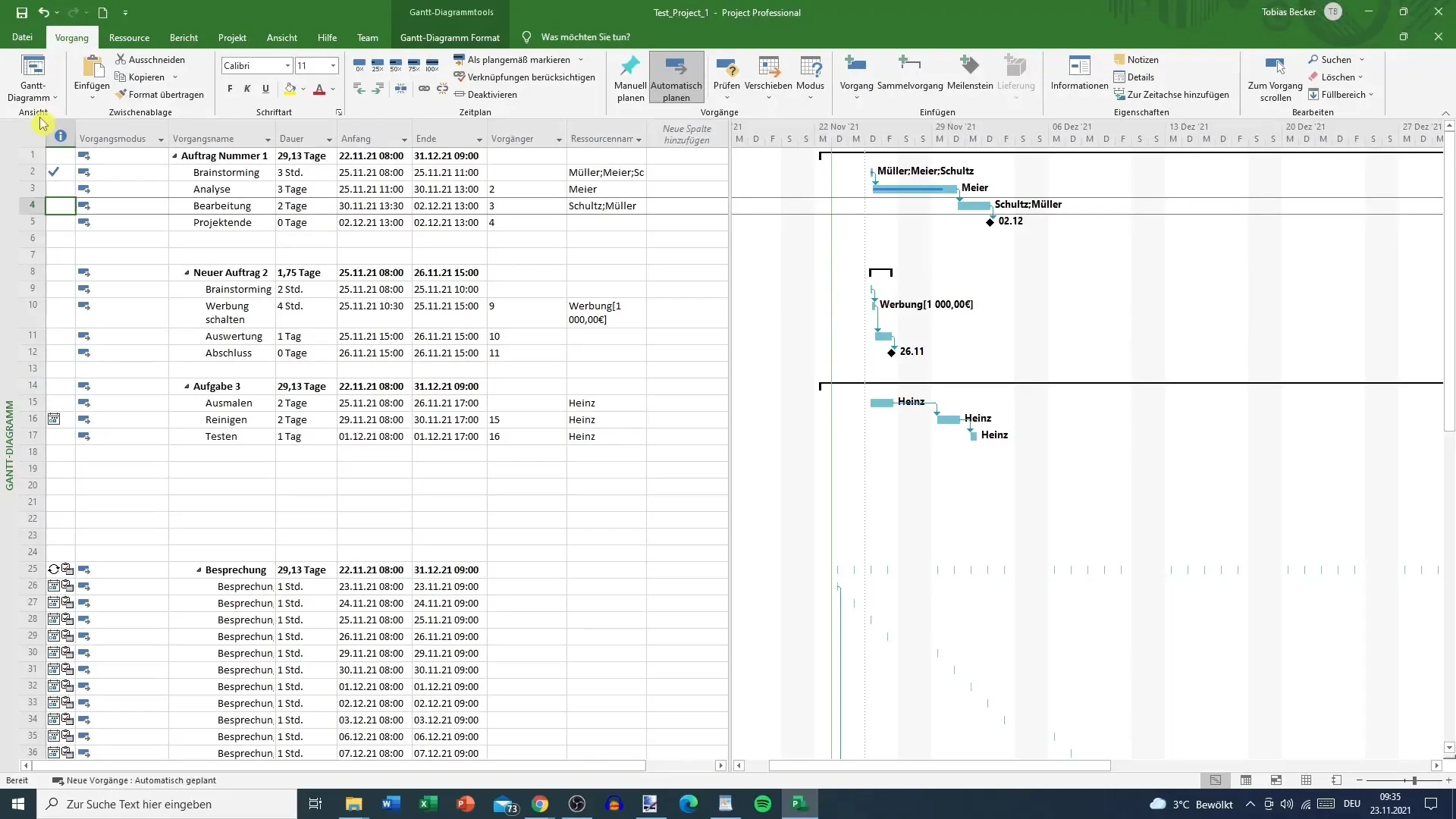
Lisäksi voit nähdä, milloin kyseiset tehtävät tulevat suoritettaviksi ja missä vaiheessa ne ovat. Resurssien nimien alapuolella voit myös nähdä, mitkä toiminnot eivät vielä ole määritetty. Usein nämä ovat esimerkiksi palavereja tai muita suunniteltuja tapahtumia, joille ei ole vielä määritetty henkilöä.
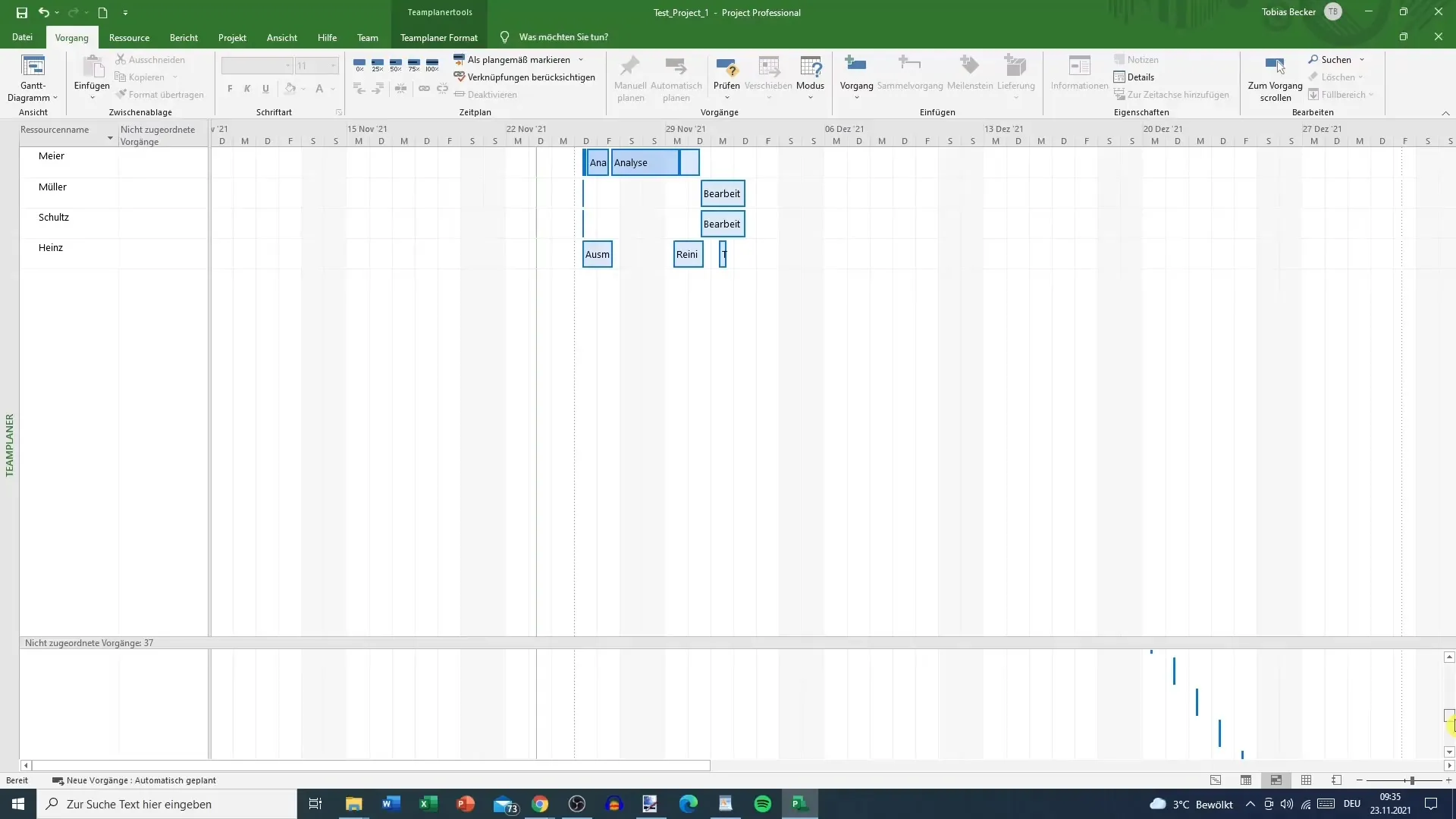
Tehtävien siirtäminen
Yksi hyödyllisistä toiminnoista tiimisuunnittelijassa on mahdollisuus siirtää tehtäviä, jotka eivät ole vielä alkaneet. Jos esimerkiksi huomaat, että Heinz on ylikuormitettu nykyisessä tehtävässään, voit päättää siirtää vielä aloittamattoman tehtävän, kuten "Siivous", myöhempään ajankohtaan tai jopa antaa sen toiselle tiimin jäsenelle, kuten Müllerille.
Tärkeää tässä on, että saatat joutua säätämään mahdollisia tehtävien välisiä linkityksiä Gantt-kaaviossa. Muuten muutoksiasi tiimisuunnittelijassa ei voida toteuttaa oikein. Jos haluat poistaa linkityksen kahden tehtävän väliltä, sinun kannattaa tehdä se Gantt-kaaviossa varmistaaksesi, että kaikki toimii edelleen sujuvasti.
Kalenterin käyttö
Jotta voit hyödyntää kalenteria MS Projectissa, voit myös käyttää sitä valitsemalla sen valikosta. Kalenteri tarjoaa sinulle samankaltaisen yleiskuvan kuin tiimisuunnittelijakin, mutta ilman tarkkoja resursseja. Täällä näet työt kuukausinäkymänä ja voit tarvittaessa suodattaa ne viikkojen tai mukautettujen aikajaksojen perusteella.
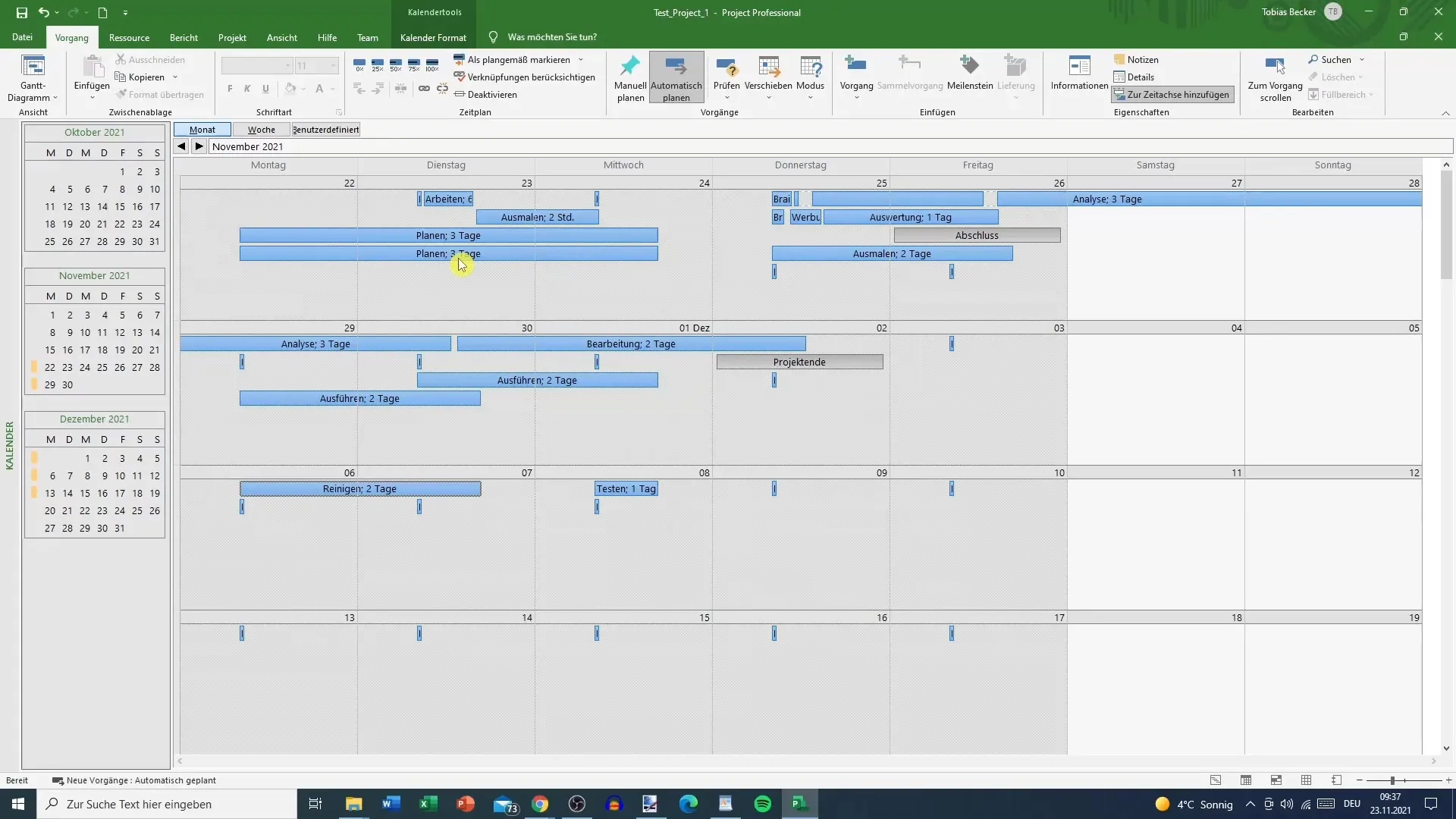
Saat siis hyvän yleiskuvan kaikista tulevista tehtävistä ilman että resurssit ovat etusijalla. Jos haluat, voit myös rajoittaa näkymän tiettyyn viikkoon, jotta voit tarkastella tulevia töitä yksityiskohtaisesti.
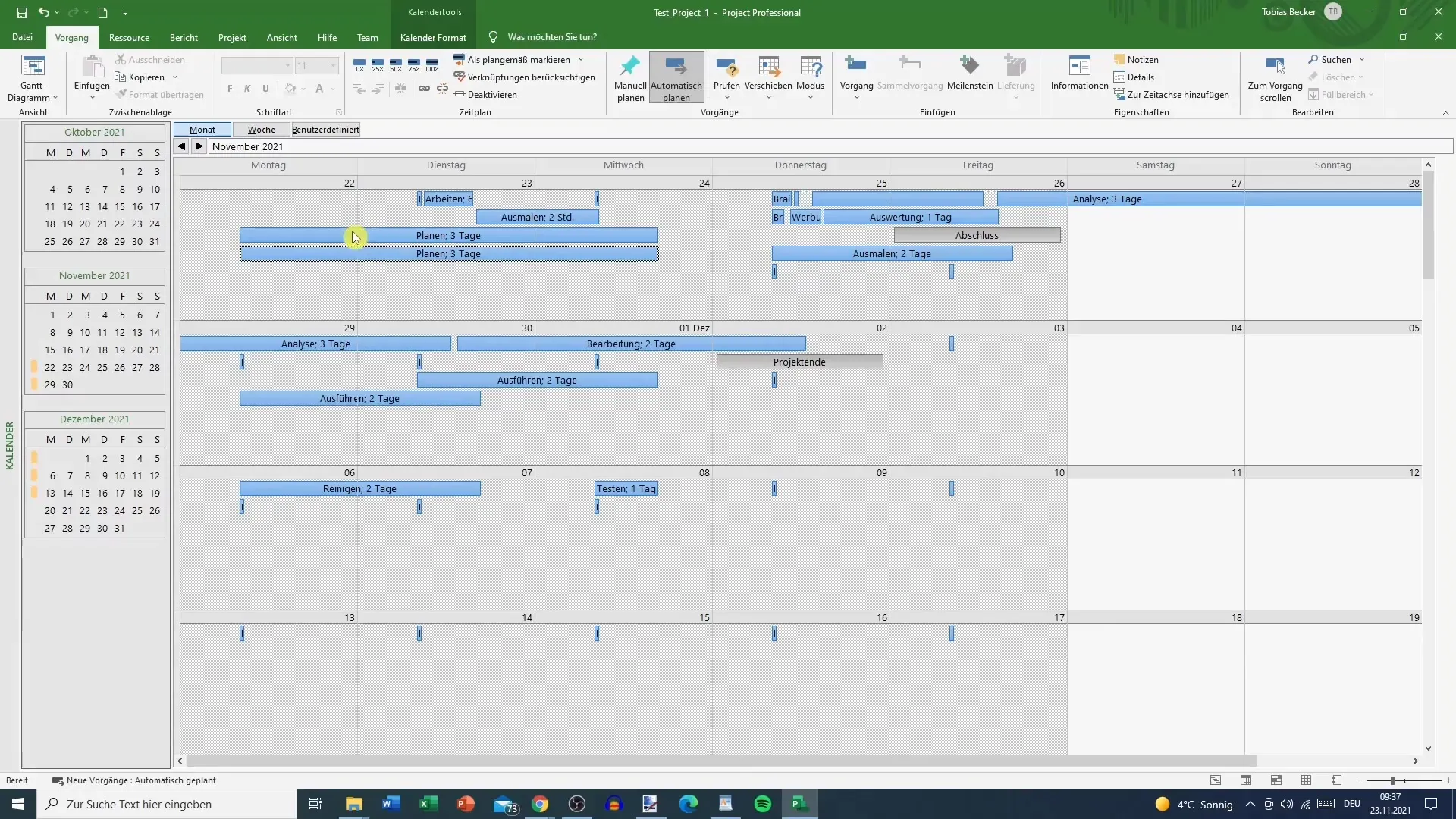
Kalenterissa sinulla ei kuitenkaan ole mahdollisuutta tehdä muutoksia suoraan. Se palvelee pääasiassa tarkastelua ja suunnittelua. Voit säätää asettelua ja muuttaa viikkonäkymän korkeutta, mutta toiminta säilyy samana.
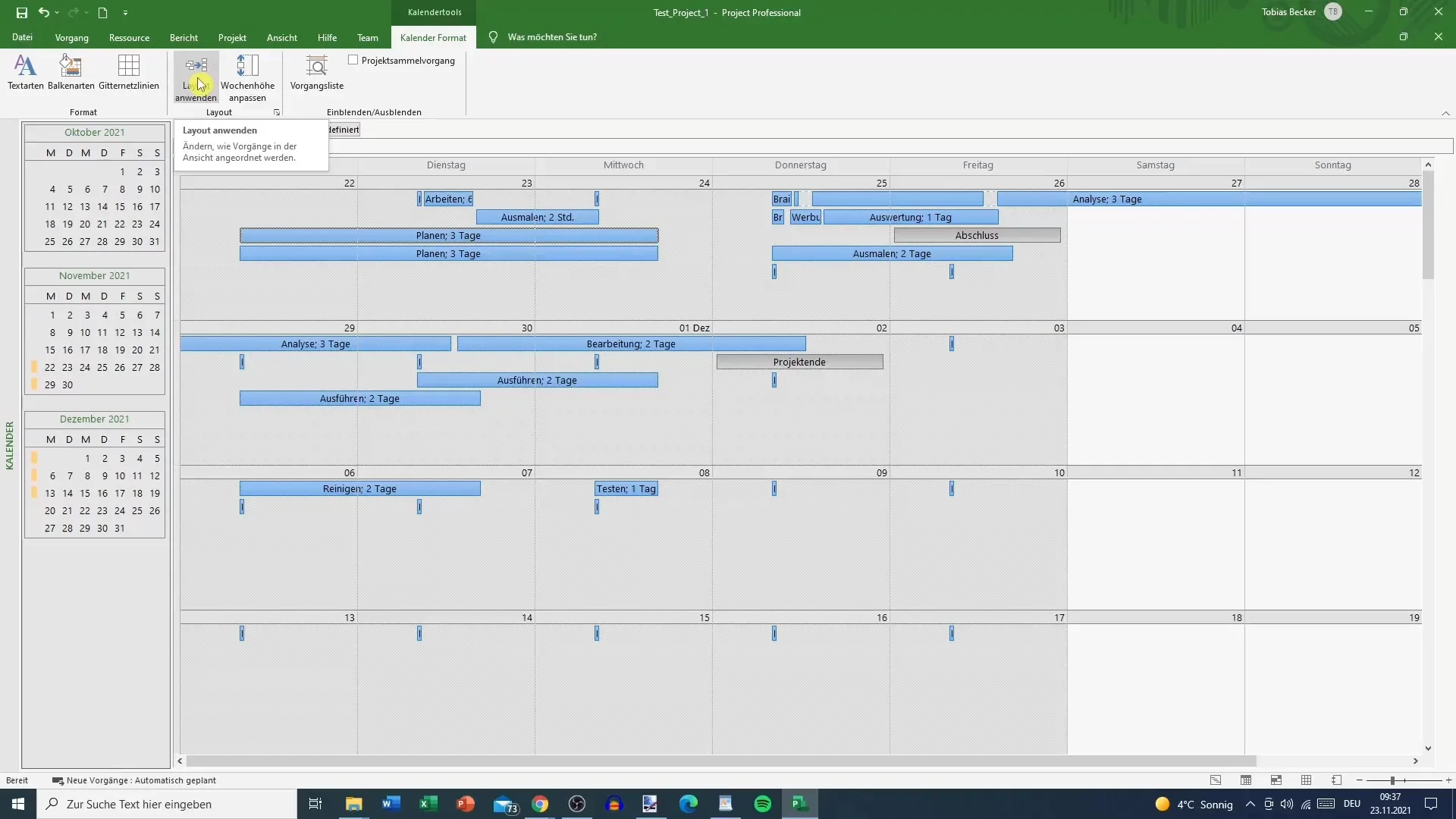
Säätömahdollisuudet ja tarkistaminen
Tiimisuunnittelija tarjoaa optimaalisen yleiskuvan resurssien suunnittelusta. Voit määrittää manuaalisesti tai automaattisesti suunniteltuja toimintoja ja tarkistaa viiveellä olevien toimintojen nykytilanteen. Tämä antaa sinulle mahdollisuuden reagoida ajoissa ja tarvittaessa muuttaa suunnitelmaasi.
Lisäksi on suositeltavaa osallistua suunnitteluun Gantt-kaavion avulla varmistaaksesi, että kaikki linkitykset ja riippuvuudet ovat oikein asetettu. Tällä tavoin luot johdonmukaisen ja ajan tasalla olevan projektisuunnitelman.
Yhteenveto
Tämä opas tarjoaa sinulle arvokkaita vinkkejä ja tekniikoita tiimisuunnittelijan ja kalenterin käyttöön MS Projectissa. Tehokkaan resurssien suunnittelun ja mukauttamisen avulla voit varmistaa projektisi menestyksen.
Usein kysytyt kysymykset
Miten pääsen tiimisuunnittelijaan?Voit käyttää tiimisuunnittelijaa siirtymällä tehtäväkatselussa "Tiimisuunnittelija"-välilehdelle.
Voinko siirtää tehtäviä tiimisuunnittelijassa?Kyllä, voit siirtää ja uudelleen määrätä tehtäviä, jotka eivät ole vielä alkaneet tiimisuunnittelijassa.
Miten kalenteri toimii MS Projectissa?Kalenteri tarjoaa kuukausi- ja viikkonäkymän suunnitelluista tehtävistä, mutta et voi tehdä suoria muutoksia.
Tarvitseeko minun säätää olemassa olevia linkityksiä, jos siirrän tehtäviä tiimisuunnittelijassa?Kyllä, on tarpeen säätää kaikki olemassa olevat toimintojen väliset linkitykset Gantt-kaaviossa, jotta muutokset voidaan toteuttaa oikein tiimisuunnittelijassa.


